Bir Windows 10 uygulamasını veya programını açtığınızda, çoklu monitör kurulumunda diğer veya yanlış monitörde açılırsa, bu gönderi sorunu çözmenize yardımcı olacaktır. İki veya daha fazla monitörünüz olduğunda bir programı belirli bir monitörde açılmaya zorlamak için aynı kılavuzu kullanabilirsiniz.
Windows 10'da bir programı belirli bir monitörde açma
Windows 10'un uygulamaları yanlış monitörde açmasını durdurmak ve çoklu monitör kurulumu sorununda Windows 10'da belirli bir monitörde açılmasını sağlamak için bu önerileri izleyin-
- Uygulamaları istediğiniz monitöre taşıyın
- Yeniden Boyutlandır yöntemini kullanın
- Ana ekranı ayarla
Windows 10 uygulamaları yanlış monitörde açıyor
1] Uygulamaları istediğiniz monitöre taşıyın
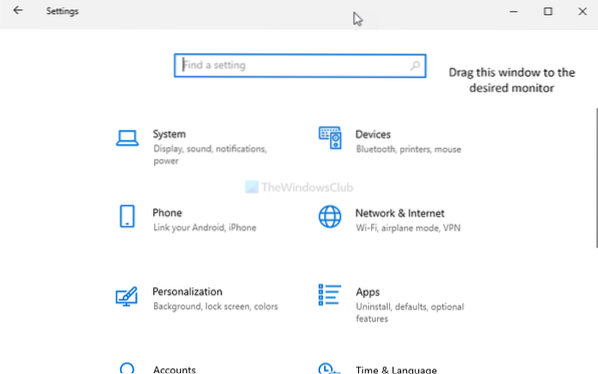
Bir uygulamayı belirli bir monitörde açmaya zorlamak muhtemelen en basit yöntemdir. İki/üç veya herhangi bir sayıda monitörünüz olsun, herhangi bir uygulama için sanal olarak varsayılan bir ekran ayarlayabilirsiniz. Üçüncü taraf bir program veya yerleşik bir uygulama olabilir.
Bunu yapmak için önce uygulamayı bilgisayarınızda açın. Ardından, açmak istediğiniz monitöre sürükleyin veya taşıyın. Bunu takiben, tıklayarak uygulamayı kapatın Kapat veya kırmızı çarpı düğmesi.
Bundan sonra, her zaman en son açılan monitörde açılacaktır. Ancak, işe yaramazsa, ikinci yöntemi denemek daha iyidir.
2] Yeniden Boyutlandırma yöntemini kullanın
Bazen bilgisayarınız monitörler arasındaki hareketi (çok olağandışı bir durum) algılayamayabilir. Bu olursa, uygulamalar her zaman aynı monitörde açılır.
Bu sorundan kurtulmak için bilgisayarınızda uygulamayı açın ve pencereyi yeniden boyutlandırın. Herhangi bir şekilde büyütülmediğinden veya küçültülmediğinden emin olun.
Ardından, pencereyi açmak istediğiniz başka bir monitöre taşıyın.
Şimdi yeniden boyutlandırmadan veya ekranı büyütmeden uygulamanın penceresini kapatın. Bundan sonra programı istediğiniz monitörde sorunsuz bir şekilde açabilirsiniz.
Bazen program, onu birincil monitörde mi yoksa ikincil monitörde mi açabileceğinizi belirler. Bir uygulamanın sol taraftaki monitör yerine her zaman sağ taraftaki monitörde açıldığını düşünüyorsanız (örneğin) ve bunun başka bir şekilde olmasını istiyorsanız, ana ekran olarak doğru monitörü ayarlamanız gerekir.
Okuyun: Başlat Menüsü ikinci monitöre nasıl taşınır.
3] Ana ekranı ayarla
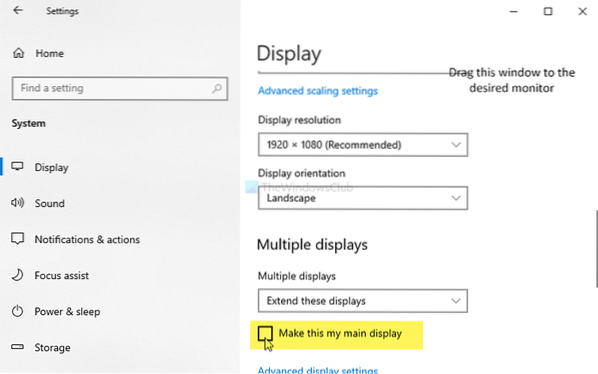
Bilgisayarınızda Windows Ayarlarını açmak için Win+I tuşlarına basın. Bunu takiben, şuraya gidin: Sistem > Ekran. Tıkla tanımla ekran numarasını bulmak için düğme.
Seçildikten sonra, işaretleyin Bunu ana ekranım yap buton.
Bir dahaki seferden itibaren uygulamalar ana ekranda açılacak.
Bu öneri, yalnızca program ana ekranda açılacak şekilde ayarlandığında çalışır.
İPUCU: WinKey+Shift+Sol/Sağ açık pencereyi aynı göreceli konumda başka bir monitöre taşıyacaktır.
Umarım yardımcı olur.
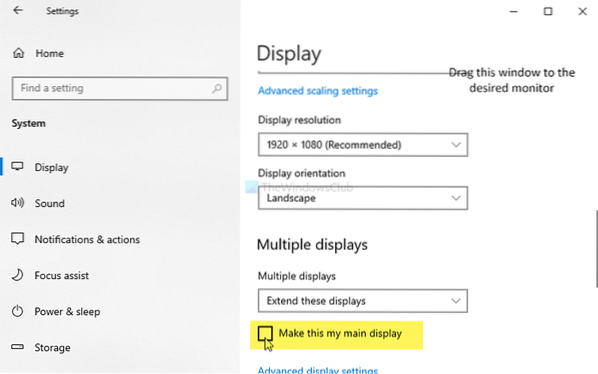
 Phenquestions
Phenquestions


